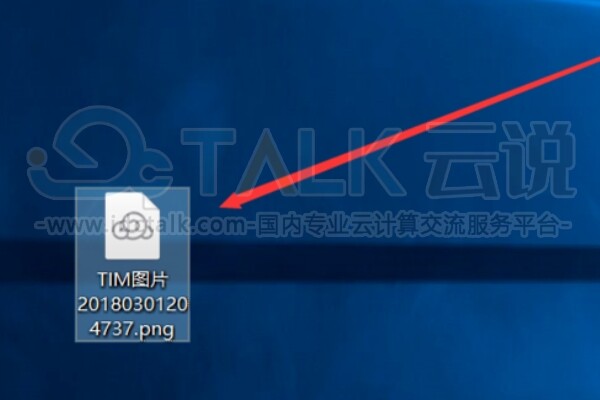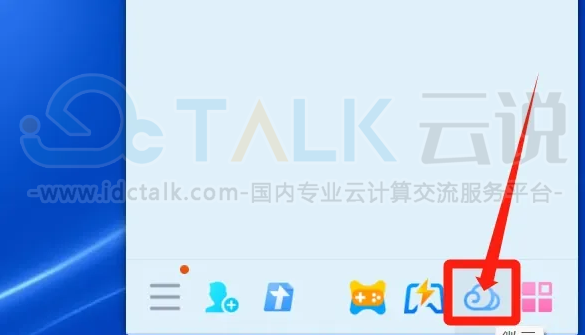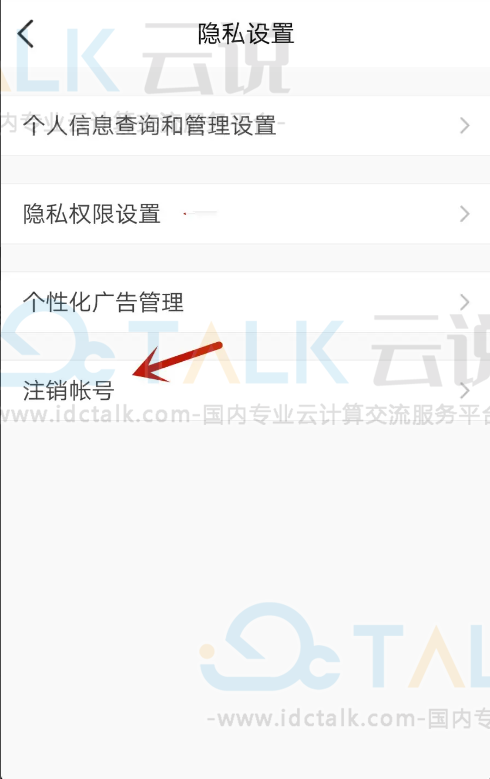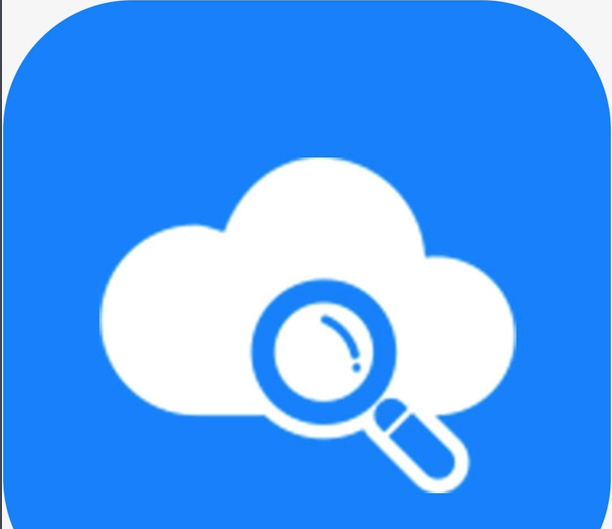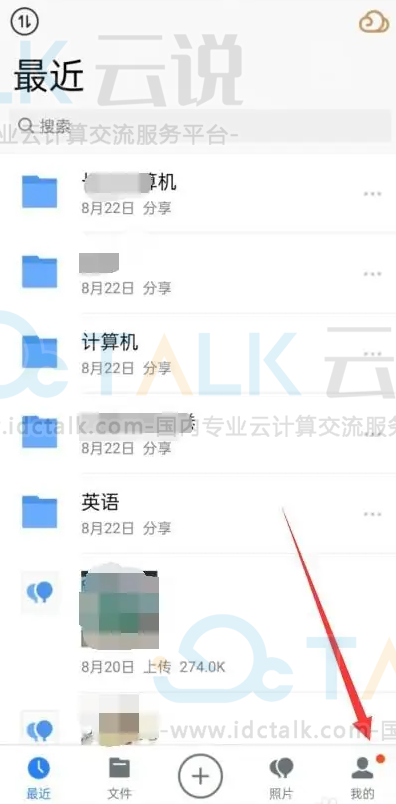工作和生活中,很多朋友都会使用到腾讯微云,他们会选择把文件存在这里。但是,问题在于很多朋友不知道腾讯微云的文件怎么导出。那么,本文,小编就带大家一起来了解一下腾讯微云的文件的导出方法!
1、登陆腾讯微云,可以用qq账号或者微信账号来登陆,没有账号的可以用手机申请。
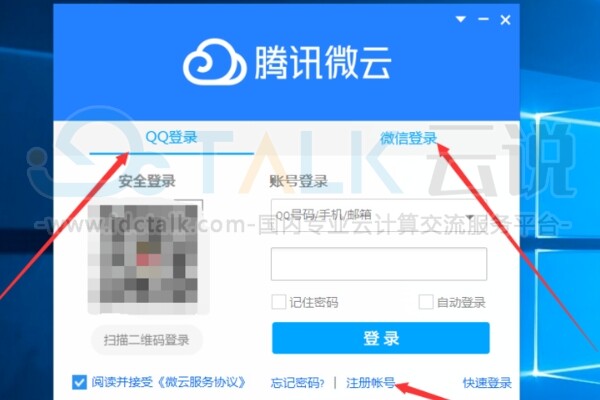
2、登陆腾讯微云后,在左上角这个地方找到蓝色的文件上传按钮,点击上传。
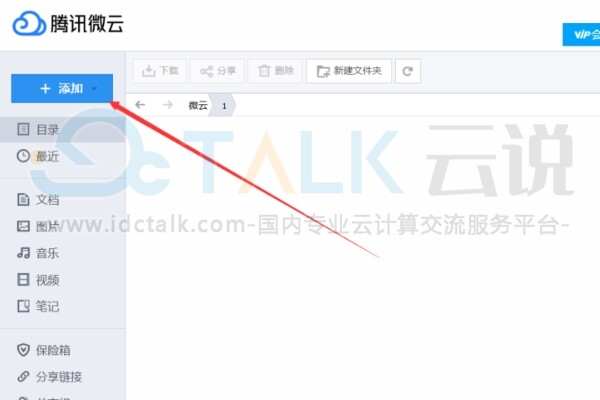
3、打开上传按钮后在电脑的硬盘里面需要上传的文件选择,这里就上传一张照片。
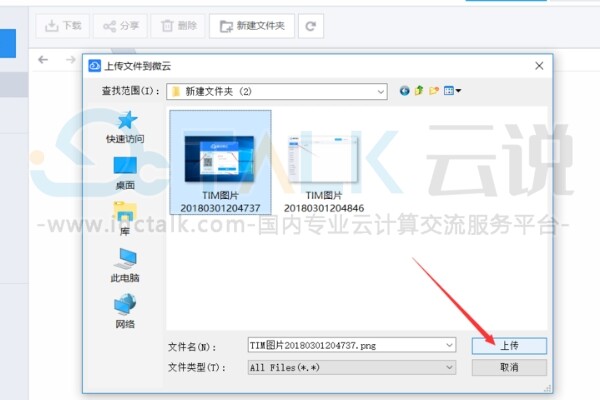
4、上传照片会有压缩的选项,这样可以节省网盘空间,如果要原清晰度的照片就不用压缩了。
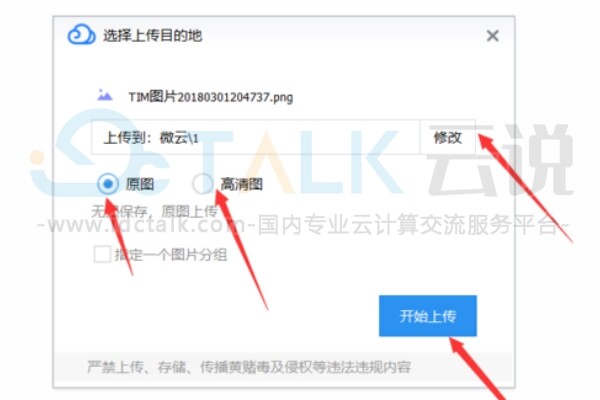
5、上传完成后就会在网盘里面了,这样以后电脑重装系统也不怕丢失了。
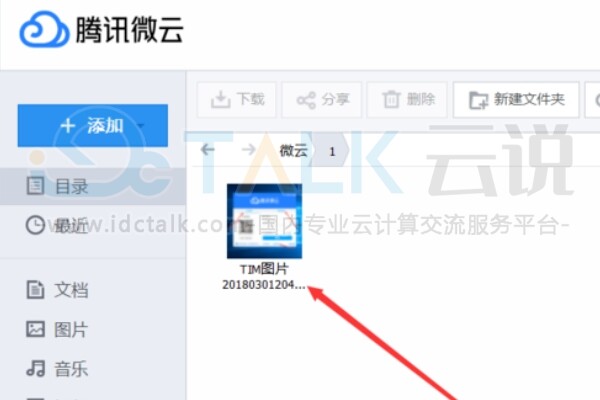
6、接下来就是下载网盘里面的文件了,右键需要下载的文件,这时候就会出现一个下载的选项了。
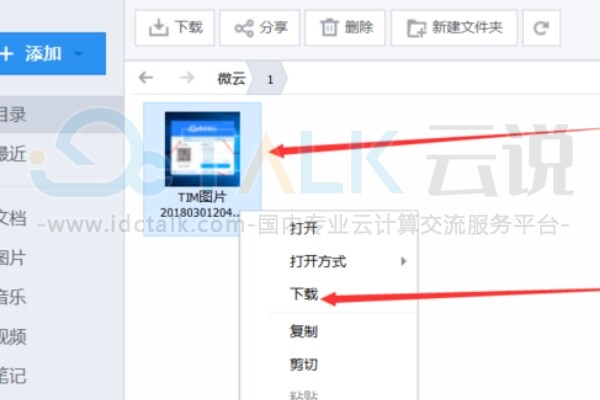
7、点击下载,选择保存的文件夹就可以了,这时候就能把网盘上的文件下载到电脑硬盘上了。
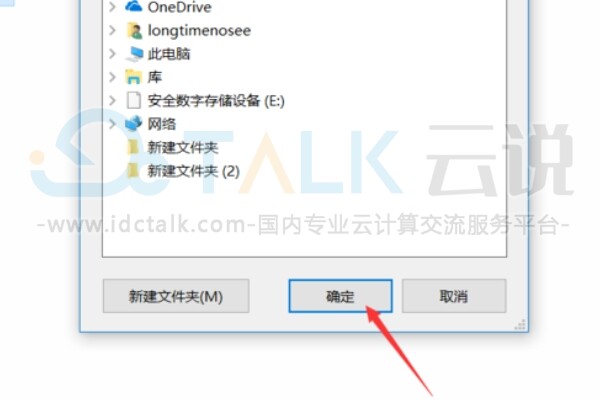
8、下载完成后就会出现在桌面上了,因为保存的是桌面,所以下载就会被保存到桌面上。